文章詳情頁
win7系統中使用放大鏡功能的具體操作步驟
瀏覽:5日期:2022-12-16 17:13:24
很多的同學們不是很了解win7系統中的放大鏡功能是怎么使用的?感性的伙伴們可以去下文看看win7系統中使用放大鏡功能的具體操作步驟。

1.進入win7系統桌面,鼠標點擊桌面左下角的開始按鈕,然后再開始菜單中找到附件并點擊打開,進入下一步。
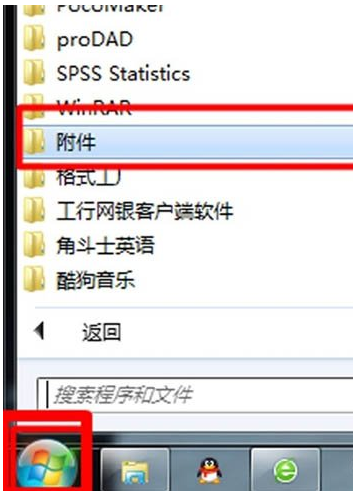
2.接著展開輕松訪問文件夾,選擇里面的放大鏡功能打開,進入下一步。
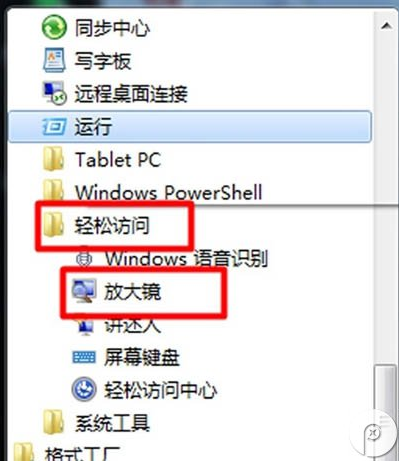
3.這時桌面上就會出現放大鏡界面了,點擊“+”或“-”鍵就可以進行放大縮小了。
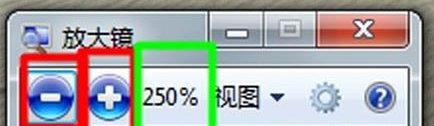
依照上文呈現的win7系統中使用放大鏡功能的具體操作步驟,你們自己也趕緊去使用吧!
以上就是小編為大家帶來的win7系統中使用放大鏡功能的具體操作步驟全部內容,更多相關資訊盡在好吧啦網!
相關文章:
1. freebsd 服務器 ARP綁定腳本2. Win11Beta預覽版22621.1180和22623.1180發布 附KB5022363內容匯總3. Mac版steam錯誤代碼118怎么解決?Mac版steam錯誤代碼118解決教程4. 錄屏怎么保存gif動圖? UOS錄屏生成Gif動畫的技巧5. VMware Workstation虛擬機安裝VMware vSphere 8.0(esxi)詳細教程6. 鼠標怎么設置為左手? deepin20左手鼠標設置方法7. UOS怎么設置時間? 統信UOS顯示24小時制的技巧8. Win11系統搜索不到藍牙耳機怎么辦?Win11搜索不到藍牙耳機解決方法9. 統信UOS個人版(V201030)正式發布 新增功能匯總10. 中興新支點操作系統全面支持龍芯3A3000 附新特性
排行榜

 網公網安備
網公網安備